如何使用密码加密Word文档
1、点击“开始”—“我的OFFICE”—“word”,打开word程序
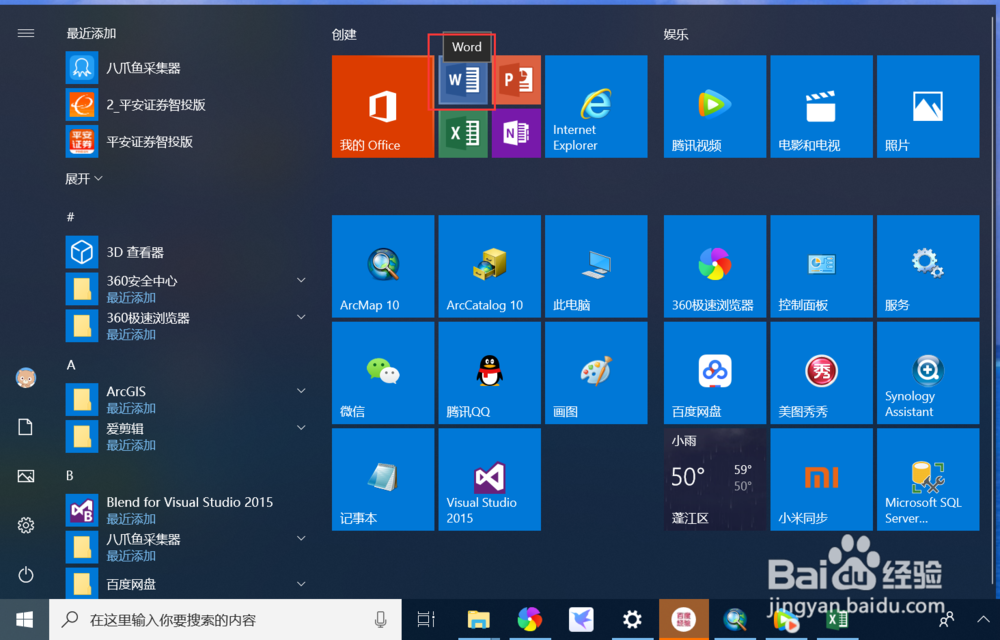
2、点击“打开其他文档”
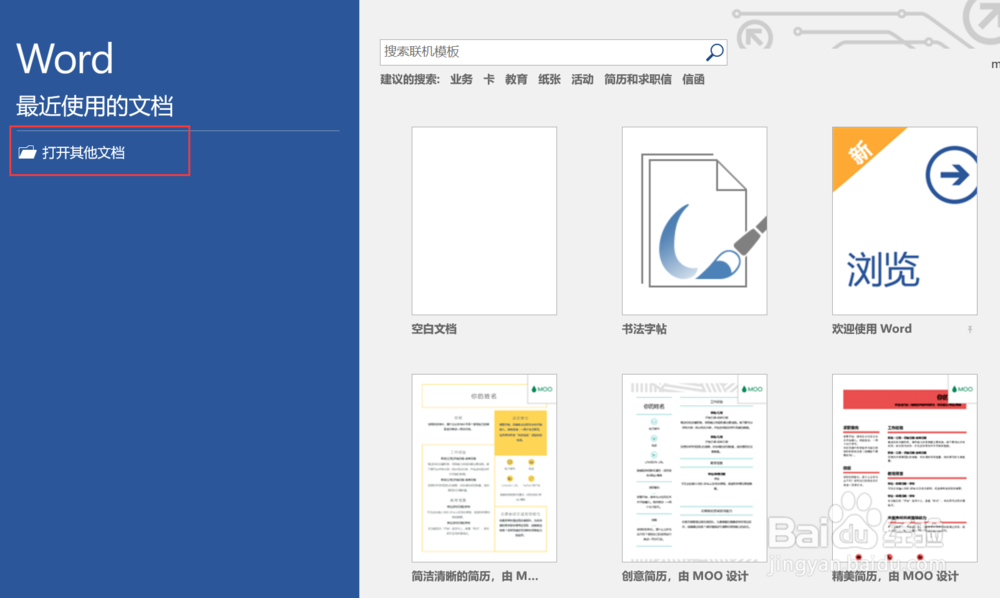
3、点击“浏览”,选择要打开的word文档,如“7A_基础软件安装部署指南_V1.0_20150707_1045.docx"
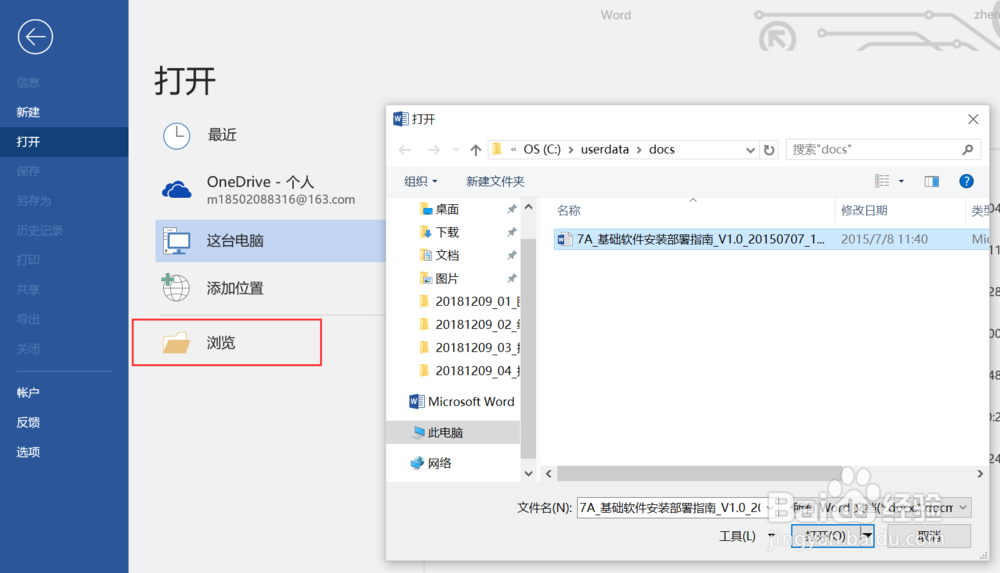
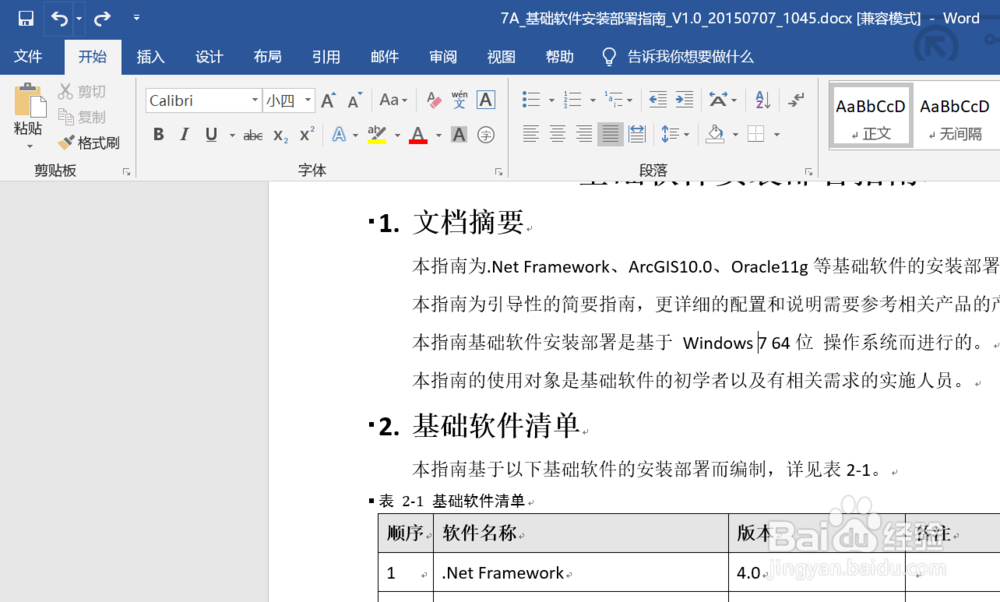
4、点击“文件”选项卡,点击“信息”——“保护文档”
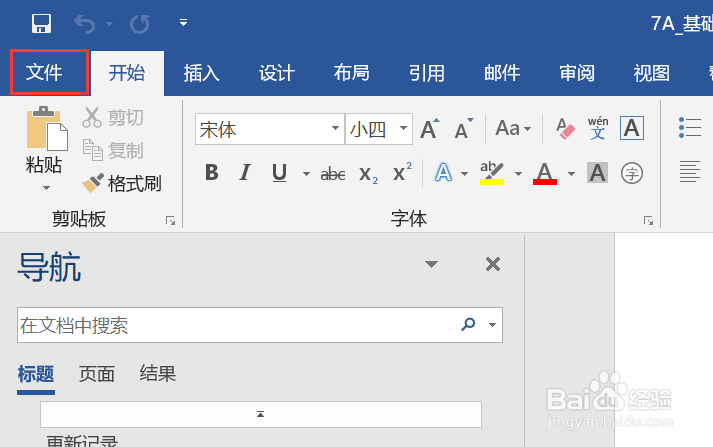
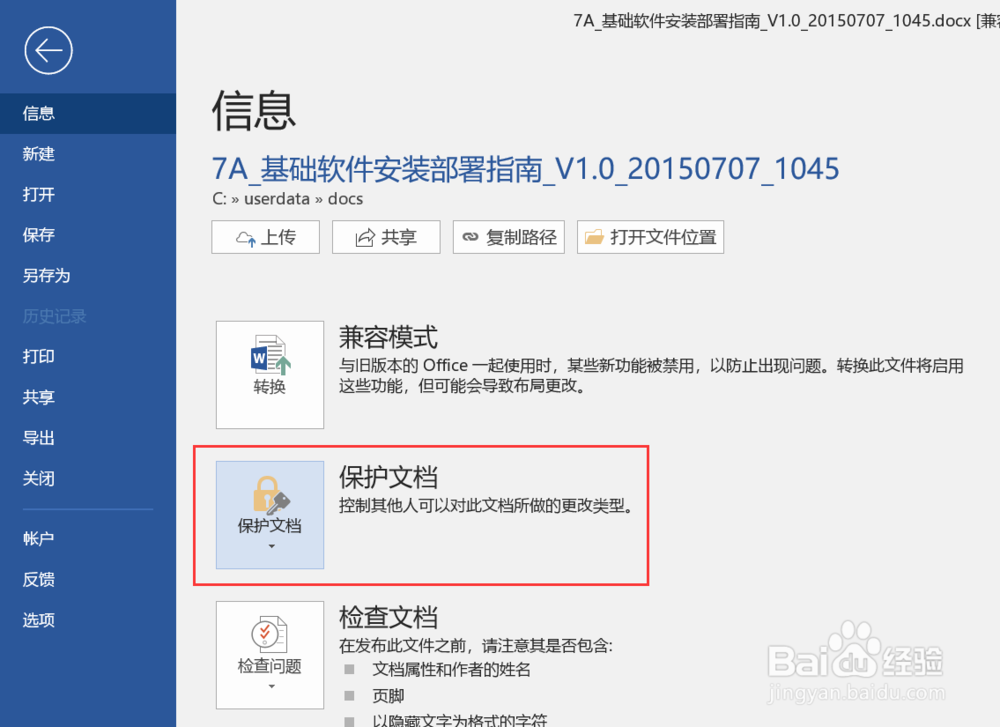
5、在弹出的列表中,提供了多种保护文档的方式,点击“用密码进行加密”
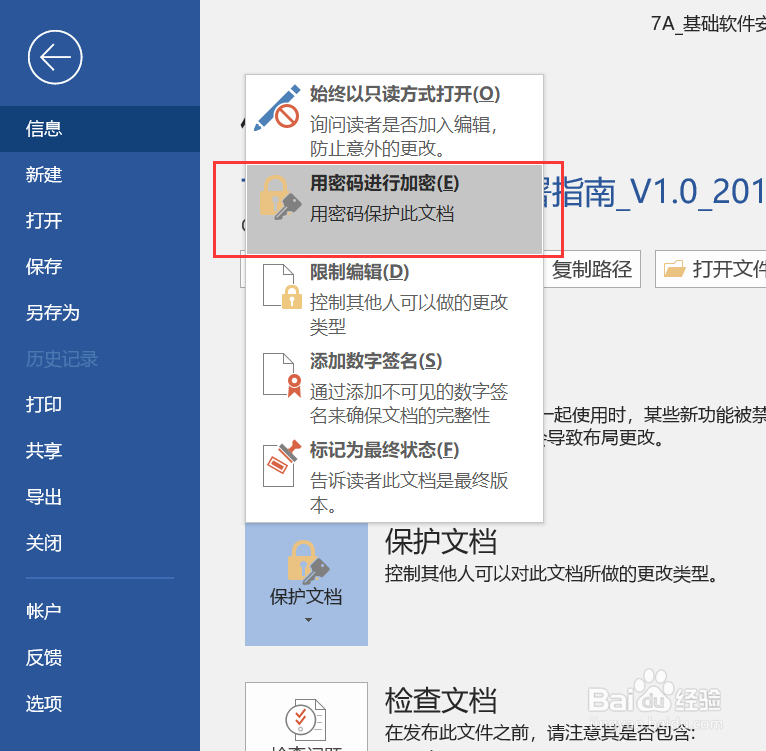
6、在弹出的输入密码界面,输入密码,点击“确认”,再次输入密码以确认,输入后,点击“确认”
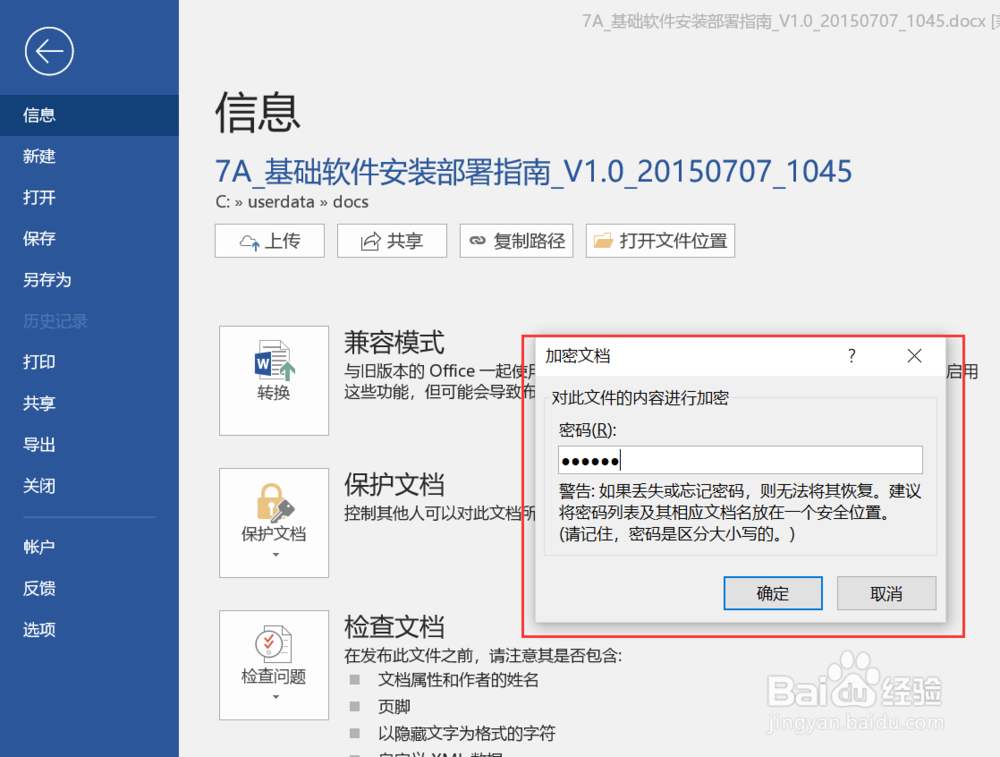
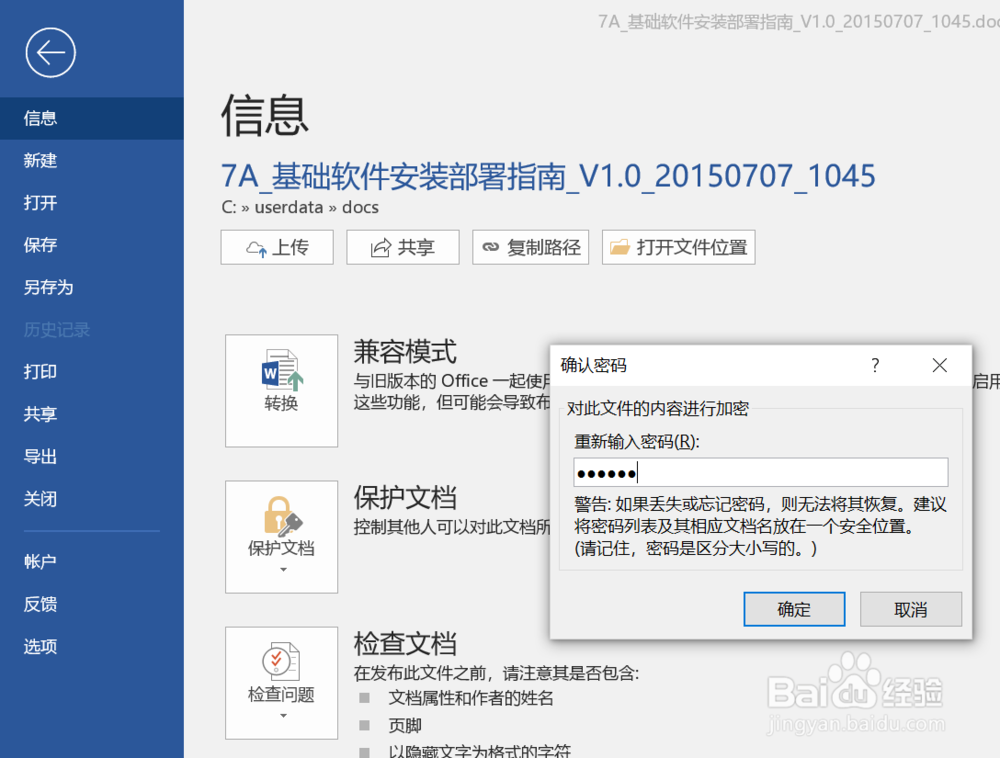
7、用密码加密后,在保护文档处会提示“必须提供密码才能打开此文档”。
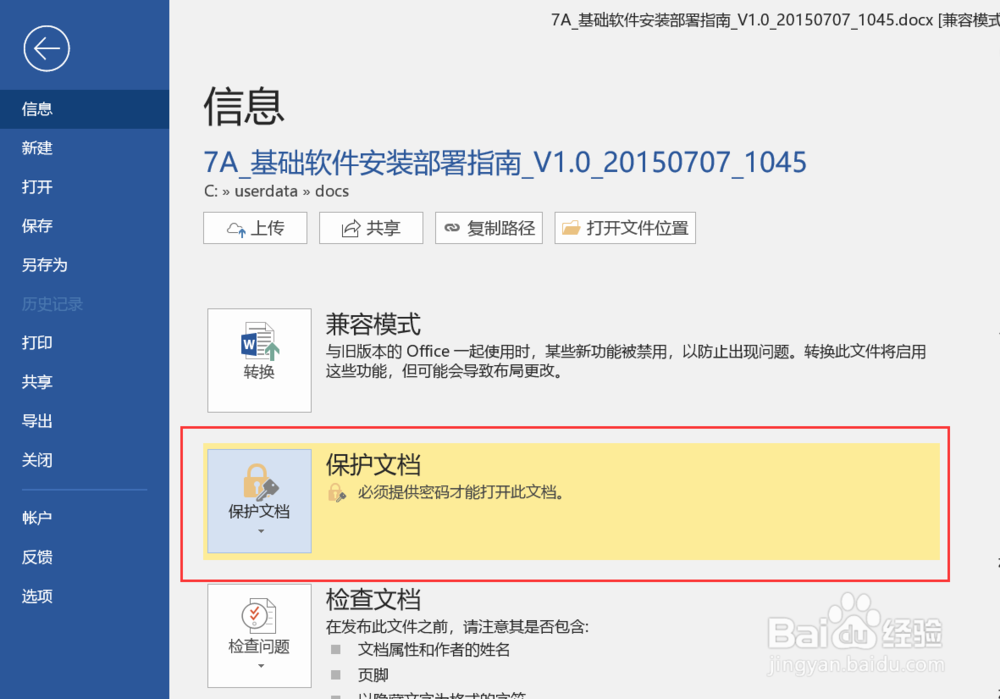
8、点击“保存”,关闭文档。再次打开时,就会提示要输入密码才能打开了。
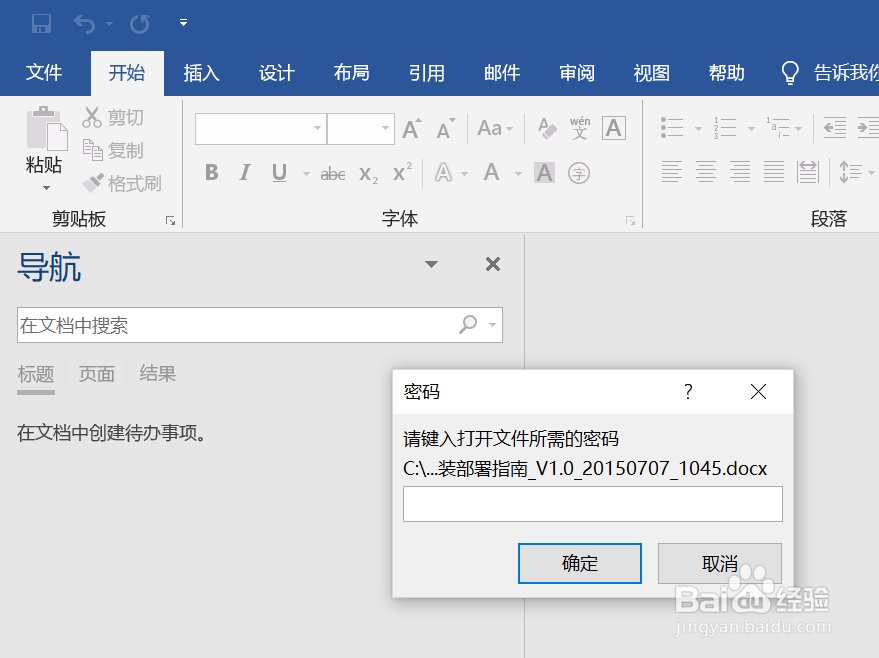
声明:本网站引用、摘录或转载内容仅供网站访问者交流或参考,不代表本站立场,如存在版权或非法内容,请联系站长删除,联系邮箱:site.kefu@qq.com。
阅读量:73
阅读量:123
阅读量:138
阅读量:34
阅读量:149